Happy Neuron Tiroirs secrets, triez les mots par thème en un temps limité - Fiches pratiques Ordissimo
Le but du jeu est de ranger des mots dans des tiroirs en fonction de leur catégorie. Lorsque le mot n'est pas placé dans le bon tiroir, il est rejeté et disparaît. On peut faire en sorte d'indiquer la catégorie en toute lettre ou de la laisser secrète pour compliquer le jeu. Dans ce dernier cas, on doit deviner le classement en fonction des acceptations ou des rejets de l'ordinateur.
![]() Pour ajouter l'application Happy Neuron Tiroir secrets, je me reporte à la fiche : Comment installer une application !
Pour ajouter l'application Happy Neuron Tiroir secrets, je me reporte à la fiche : Comment installer une application !
1Lancer l'application.
Pour lancer Happy Neuron Tiroirs secrets, je clique sur l'icône "Happy Neuron Tiroirs secrets" sur ma page d'accueil.
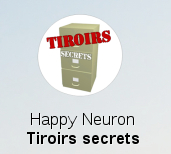
2Démarrage de l'application.
a. Chargement du jeu.
Lorsque je lance le jeu pour la première fois, il se peut qu'un écran noir apparaisse me demandant de patienter pendant le chargement du jeu.
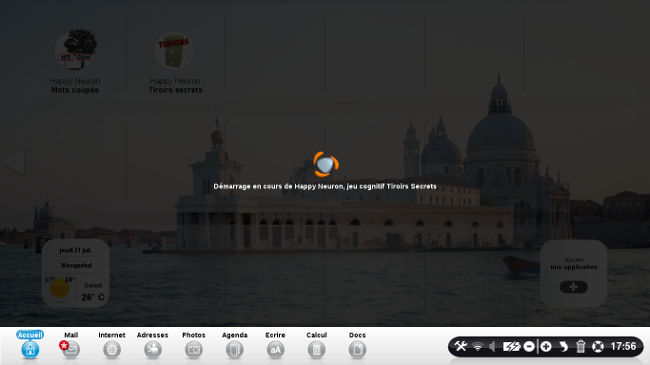
b. Renseigner les informations personnelles.
Avant de commencer le jeu, on me demande de remplir certaines informations me concernant afin de bien calculer son score. Lorsque j'ai renseigné :
- le sexe
- le niveau d'études
- l'année de naissance
- l'adresse mail

Je clique sur "Jouer" pour commencer la partie.
![]() Il me sera possible de cocher deux cases commençant par "Je souhaite...". Je ne suis pas obligé de le faire, ça nous permet de recevoir des informations par mails liées aux applications de HappyNeuron.
Il me sera possible de cocher deux cases commençant par "Je souhaite...". Je ne suis pas obligé de le faire, ça nous permet de recevoir des informations par mails liées aux applications de HappyNeuron.
3Initialisation du compte.
Avant que le jeu ne se lance, il faut patienter un instant durant l'initialisation.
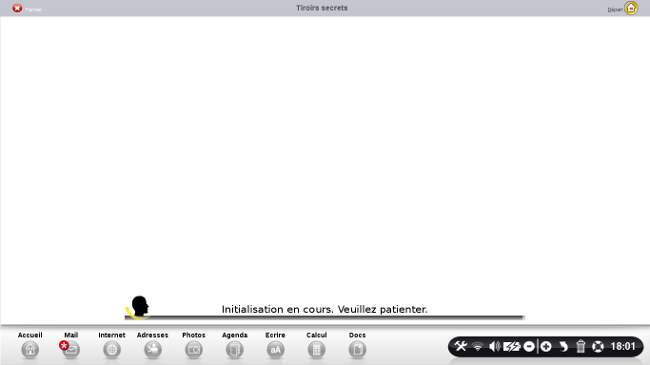
4 Présentation du jeu par un exemple (option facultative).
a. Commencer avec un exemple.
Il m'est possible de commencer directement une partie en cliquant sur "Commencer" ou alors je clique sur "Exemple" pour apprendre comment jouer avec un exemple.
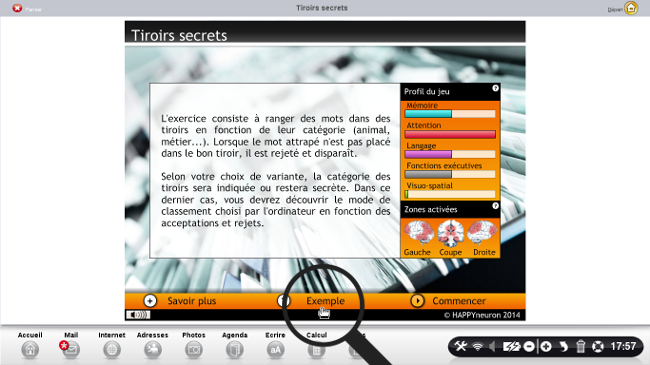
b. Comprendre l'exemple.
Avant de commencer l'exemple, une fenêtre va me présenter le jeu rapidement. Je clique sur "Commencer".
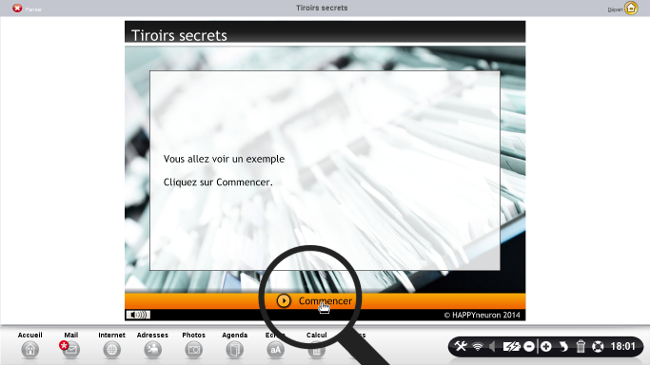
c. Lancement de l'exemple.
L'ordinateur va me présenter le jeu et expliquer la règle du jeu dans les moindres détails. Une fois l'explication donnée, il me demande de terminer l'exemple.
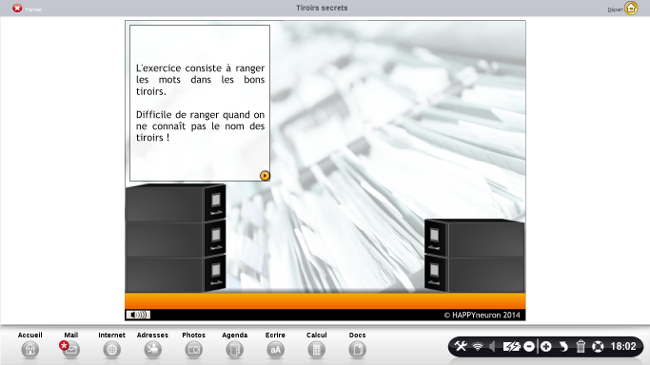
![]() On sort automatiquement du "mode exemple" une fois qu'on a rangé 3 mots qui correspondent à des dossiers dans les bons tiroirs.
On sort automatiquement du "mode exemple" une fois qu'on a rangé 3 mots qui correspondent à des dossiers dans les bons tiroirs.
5Commencer le jeu.
Lorsque l'exemple est terminé, je reviens sur la page principale. Je peux alors commencer le jeu en cliquant sur "Commencer".
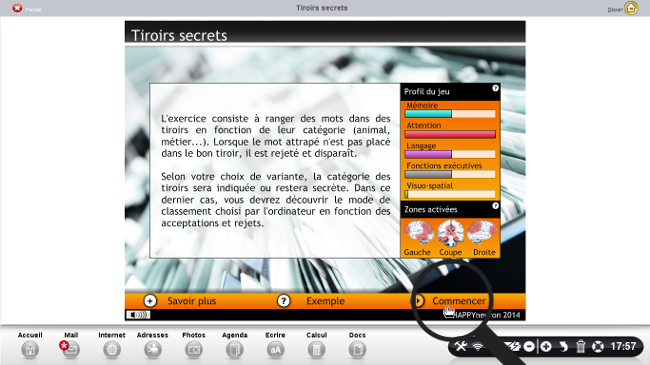
6Commencer une nouvelle partie.
a. Choix de la difficulté.
Avant de démarrer la partie, je choisis mon niveau de difficulté. Plus on va vers le vert, plus la citation sera simple alors que si on va vers le rouge plus elle sera plus compliquée.
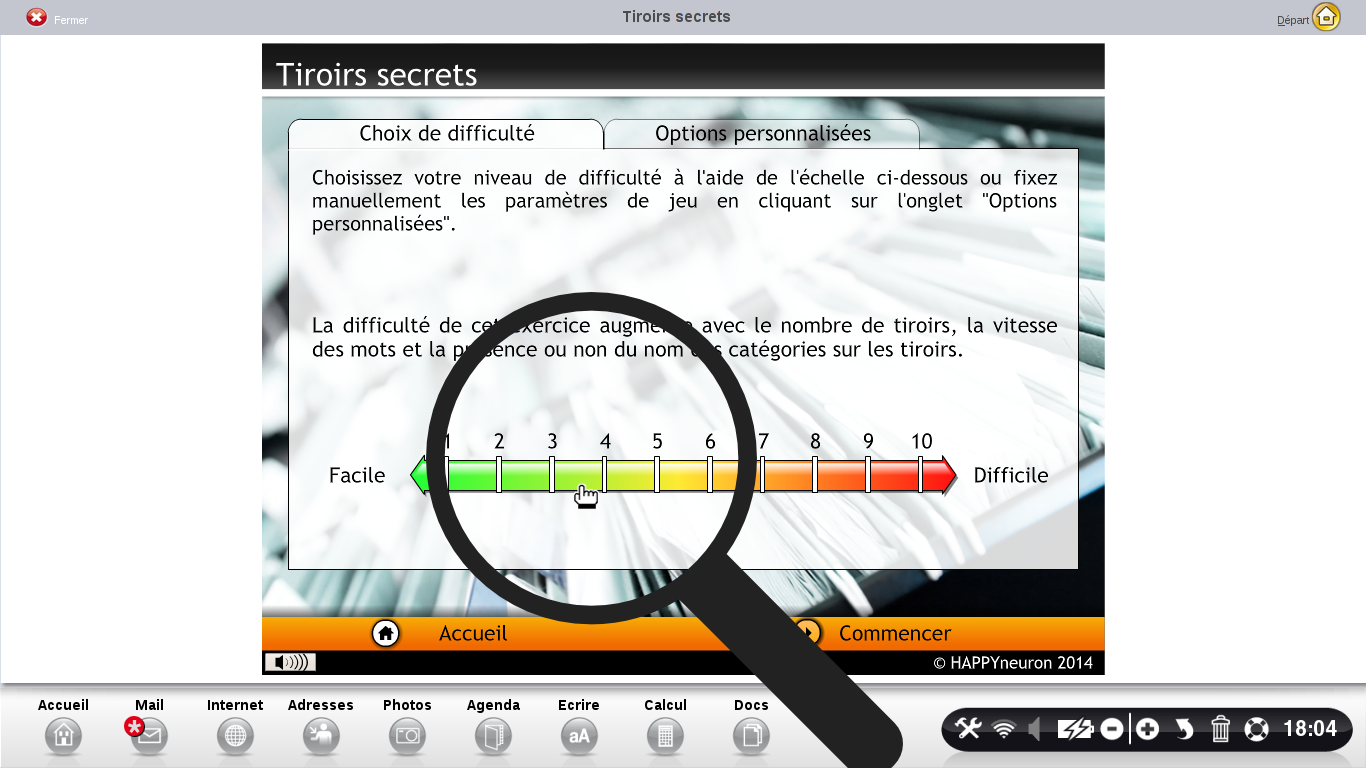
![]() Attention, le mieux est de démarrer sur le 3 ou 4 afin de voir si on veut choisir un jeu plus simple ou plus complexe par la suite.
Attention, le mieux est de démarrer sur le 3 ou 4 afin de voir si on veut choisir un jeu plus simple ou plus complexe par la suite.
b. Les options personnalisées.
En cliquant sur "Options personnalisées" en haut à droite, je vais pouvoir accéder aux différentes personnalisations du jeu. Je vais avoir le choix sur le nombre de tiroirs à ma disposition, le type de tiroir et la vitesse à laquelle les mots vont descendre. Une fois que j'ai choisi, je clique sur "Commencer".
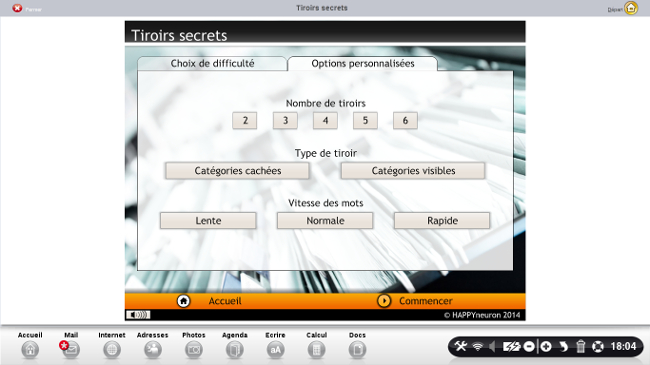
c. Le jeu avec les catégories annoncées.
Pour bien comprendre le jeu quand on débute, il vaut mieux mettre les catégories visibles. Ainsi, lorsque les dossiers vont descendre, je n'aurais qu'à regarder dans quel tiroir je dois les ranger sans me tromper.
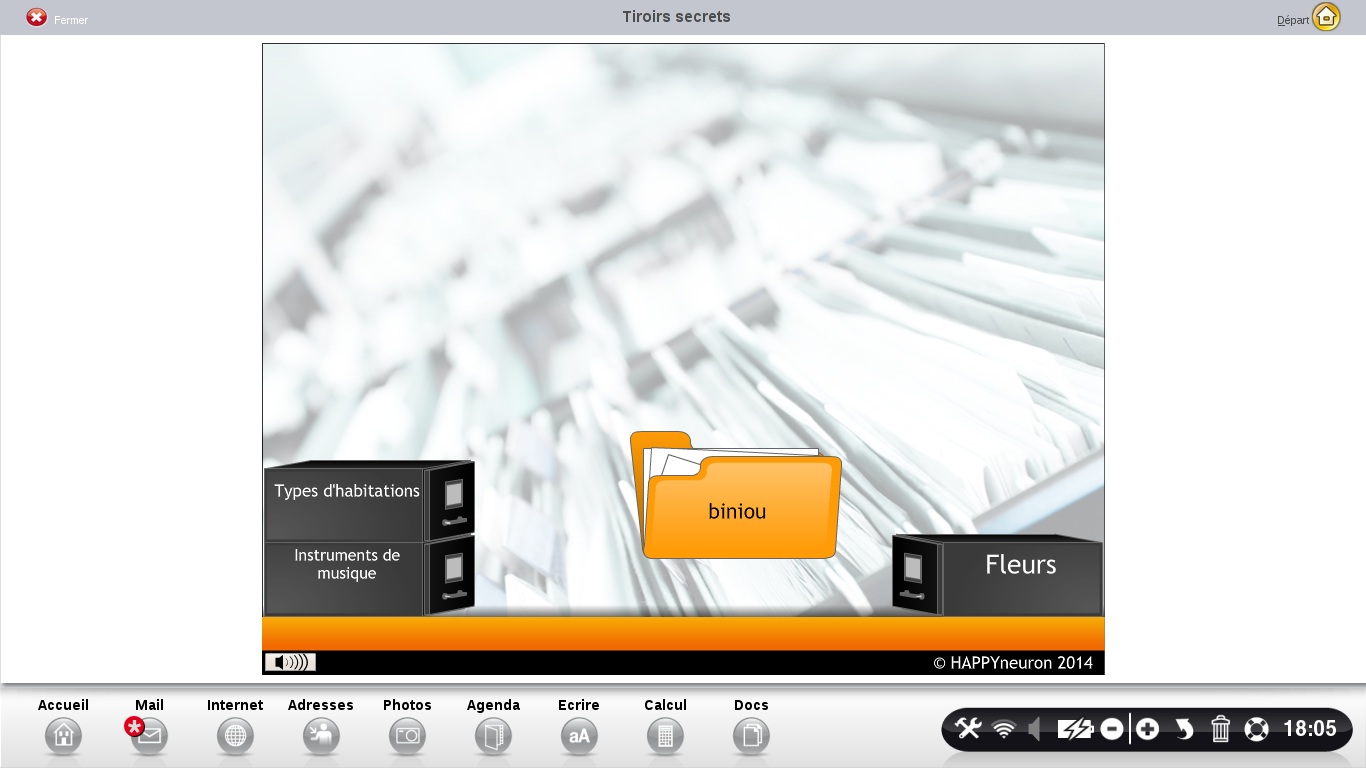
![]() Le jeu sans les catégories annoncées est intéressant quand on maîtrise bien les règles car il nous permet de mieux réfléchir à l'emplacement des mots.
Le jeu sans les catégories annoncées est intéressant quand on maîtrise bien les règles car il nous permet de mieux réfléchir à l'emplacement des mots.
7Chargement du jeu.
Une page va s'afficher me demandant de patienter quelques secondes pendant le chargement.
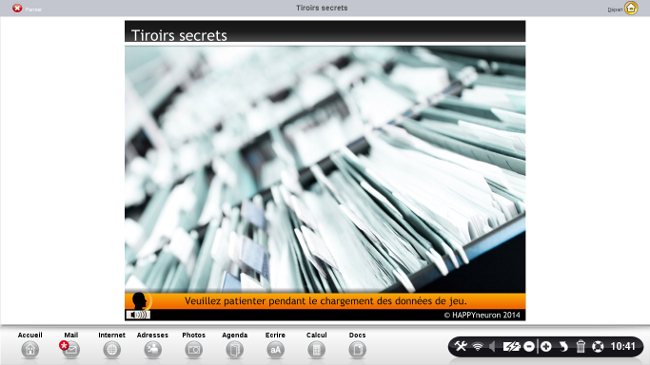
8Annonce du jeu.
Juste avant de commencer, je vais avoir un récapitulatif de ce qui m'attend. Je clique sur "Commencer" pour démarrer la partie.
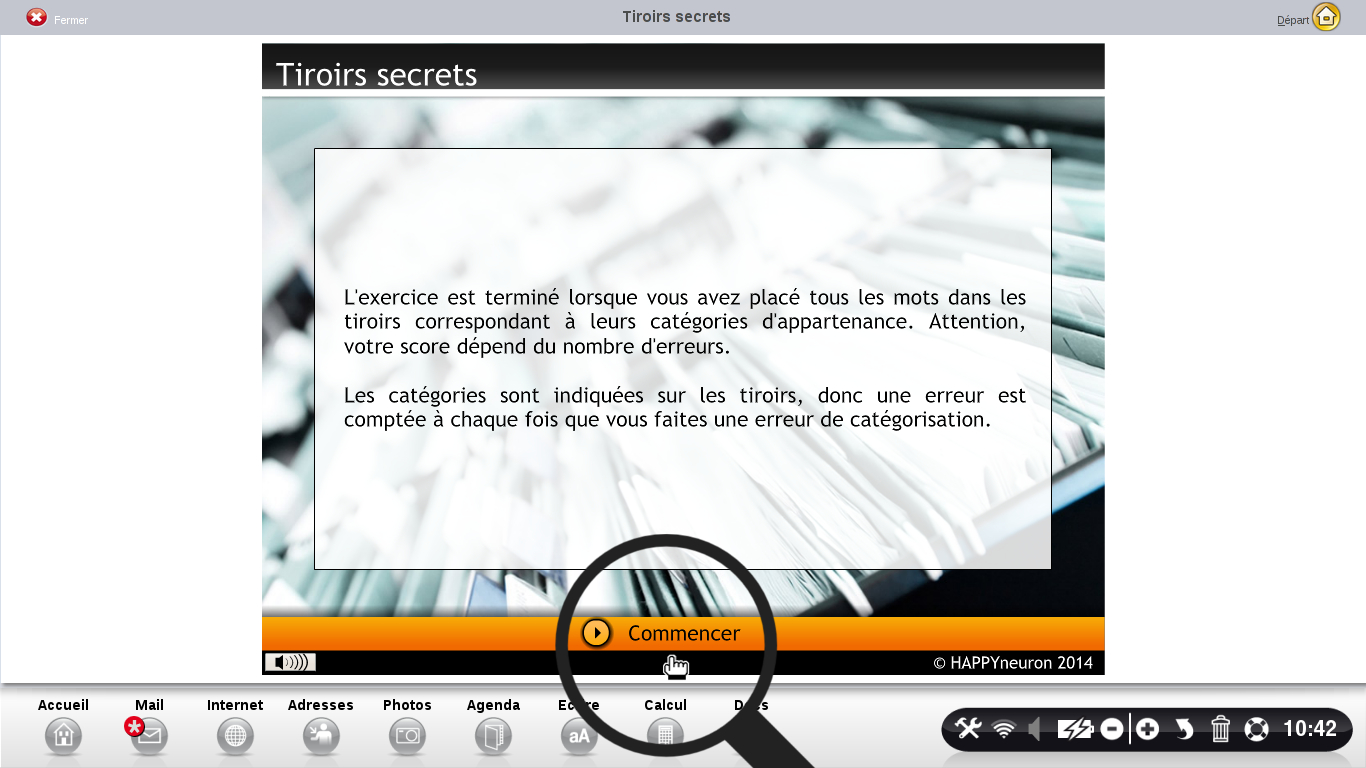
9Jouer sa partie.
a. Trouver les mots.
Je me retrouve face à deux colonnes constituées de tiroirs (le nombre de tiroirs varient en fonction de mes options). Je dois réfléchir où je vais placer les dossiers qui tombent. Pour cela, je clique sur un des tiroirs au hasard. Je tente par la suite de voir à quelle catégorie de dossier correspond un tiroir.
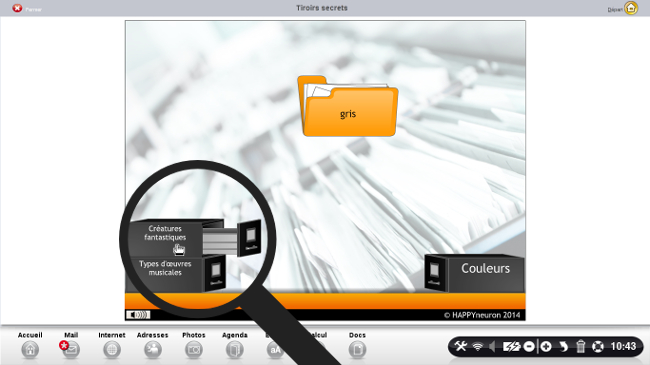
b. Choisir les mots.
Lorsque je choisis de mettre un dossier dans un tiroir, je vais avoir deux possibilités :
| Le dossier est à sa place et dans ce cas il devient vert. | Le dossier ne va pas dans de tiroir et dans ce cas il devient rouge. | |
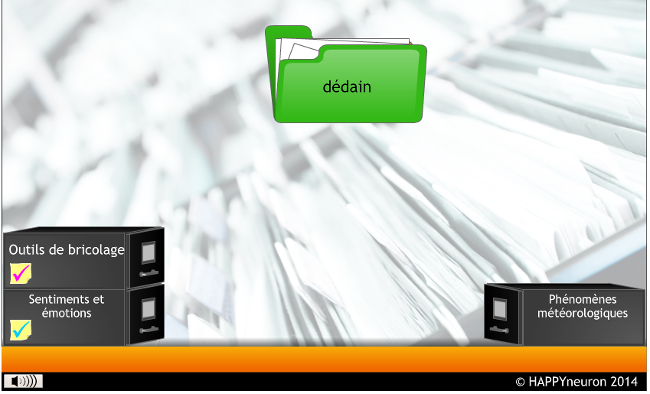 |
 |
10Terminer la partie.
Une fois que j'ai rangé tous les dossiers à leur place, une barre de chargement apparaît me demandant d'attendre (cela dure quelques secondes).
Une fois que j'ai terminé ma partie, une nouvelle page s'affiche présentant le tableau des scores en montrant le nombre de mots trouvés, d'erreurs et le temps mis pour trouver les mots.
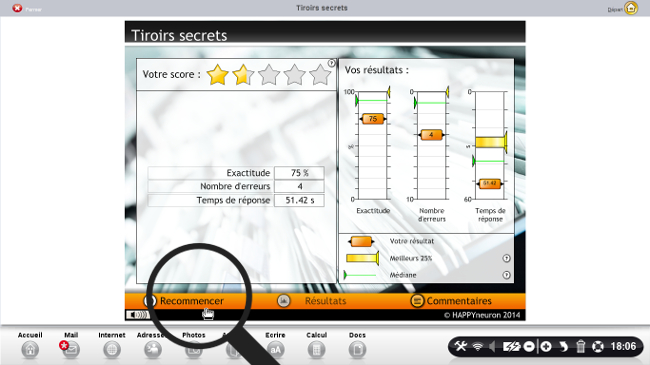
Je clique sur "Recommencer" pour rejouer.
